要件のリンクとトレース
この例では、アーキテクチャ モデルで要件を操作する方法を説明します。
要件エディター (Requirements Toolbox)を使用してアーキテクチャ モデルの要件を定義します。詳細については、MATLAB または Simulink での要件の作成 (Requirements Toolbox)を参照してください。System Composer™ で要件をリンク、トレース、管理するには、Requirements Toolbox™ のライセンスが必要です。
機能要件をコンポーネントに割り当ててトレーサビリティを確立します。コンポーネントと関連要件の間にリンクを作成することで、すべての要件がアーキテクチャで表現されているかどうかを追跡できます。また、要件が変更される場合や、設計で要件のリビジョンが保証される場合などに、要件と設計の同期を維持できます。コンポーネントとのリンクは、Requirements Toolbox では要件に、Simulink® Test™ ではテスト ケースに、MATLAB®、Microsoft® Excel®、または Microsoft Word では選択内容に対して作成できます。
モデルを開く
モデル exMobileRobot を開きます。
systemcomposer.openModel("exMobileRobot");要件パースペクティブの起動
Requirements Toolbox のRequirements Manager (Requirements Toolbox)で要件とアーキテクチャをまとめて管理します。[アプリ]、[要件マネージャー] に移動します。System Composer に要件パースペクティブが表示されます。

リンクは要件パースペクティブを介して作成および管理できます。詳細については、Manage Requirementsを参照してください。この例では、要件エディターを使用する代替方法を説明します。
要件エディターを使用した要件のコンポーネントへのリンク
要件エディター (Requirements Toolbox)で要件を開きます。
slreq.load('MobileRobotRequirements');slreq.editor
リンクする要件を選択します。
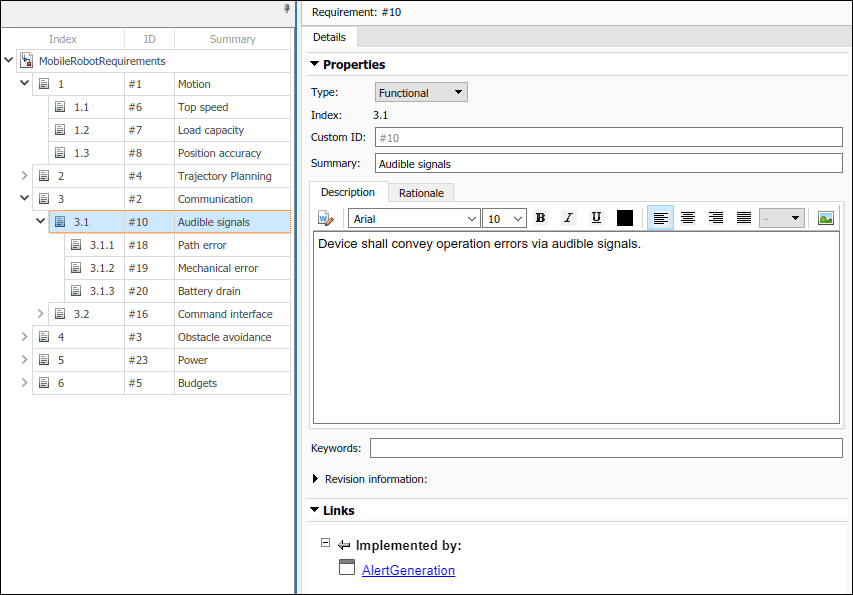
アーキテクチャ モデルでリンクするコンポーネントを選択します。右クリックして [要件]、[要件ブラウザーの選択内容へのリンク] を選択します。
アーキテクチャ モデルで初めて要件をリンクする場合は、要件リンクを保存するために、拡張子 .slmx のリンク セット ファイルが作成されます。[要件] コンテキスト メニューにリンクされた要件が表示されます。
[要件エディター] を使用して、リンクを作成することもできます。まず、アーキテクチャ モデルでコンポーネントを選択します。次に、[要件エディター] で、要件を右クリックして ["<コンポーネント名>" (コンポーネント) からのリンク] を選択します。
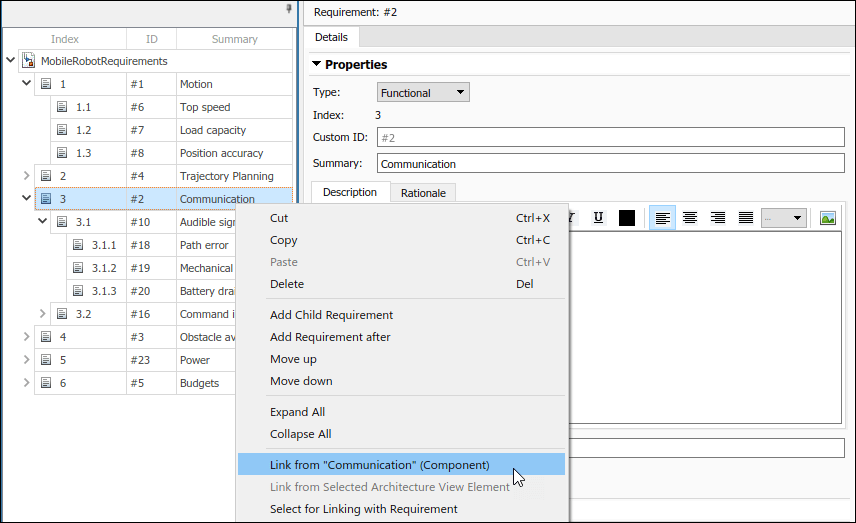
Simulink モデル内のブロックとサブシステムとの要件リンクを作成することもできます。詳細については、Simulink での要件の表示とリンク (Requirements Toolbox)を参照してください。
[[外向きリンク] ダイアログを開く] を使用したコンポーネントへの要件リンクのトレース
コンポーネントの ![]() バッジは、要件にリンクされていることを示します。このバッジは、アーキテクチャ モデルの左下隅にも表示されます。
バッジは、要件にリンクされていることを示します。このバッジは、アーキテクチャ モデルの左下隅にも表示されます。
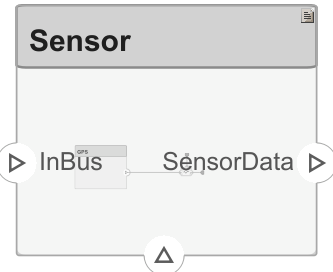
コンポーネントへの要件リンクをトレースするには、Command コンポーネントを右クリックして、[要件]、[[外向きリンク] ダイアログを開く] を選択します。ここでは、新しい要件を作成したり、既存の要件を削除したり、それらの順序を変更したりできます。

参考
ブロック
- Requirements Table (Requirements Toolbox)